Ha valaha is hallottál egy nagyszerű bittorrent fájlt a munkahelyén, vagy valahol máshol, amelyet nem sikerült letölteni (vagy nem volt lehetséges a hálózati házirend miatt), akkor a nagyszerű lehetőség az Átviteli webes felület használatával. Az átvitel egy könnyű, bittorent kliens, amely Mac és Linux operációs rendszeren érhető el (kísérleti Windows-verziók is rendelkezésre állnak), amely tartalmaz egy könnyen konfigurálható webes felületet.
Az átvitel telepítése
Ha még nincs átvitel a számítógépen, akkor megragadhatja a fő letöltési oldalról, a itt :
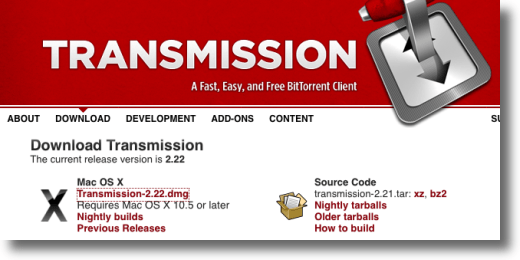
A Linux felhasználóknak képesnek kell lenniük arra, hogy telepítsék a csomagot a disztribúció szoftvercsomagjaiból, miközben a Mac lemezképet, amelyet csak fel kell szerelni, és az alkalmazáskészletet az Alkalmazások mappába (vagy az asztalhoz, vagy bárhol máshol szeretné megtartani) húzta. A Windows-felhasználók telepítése nem sokkal nehezebb. Menj az letöltési oldal -be, és ragadd meg a kívánt MSI fájlt.
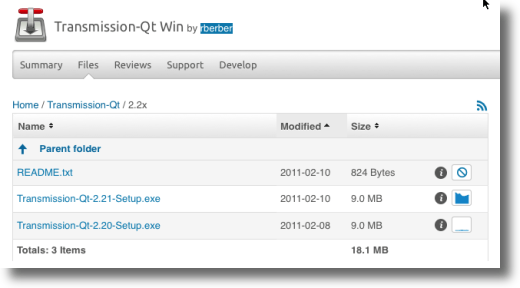
A Windows verzió még korai előnézet, de működik.
Az átviteli webes felület konfigurálása
Ha egyszer átvitelre van telepítve, akkor navigáljon az Átviteli beállítások ablakban a webes felület beállításához. Windows alatt vagy Linuxban (a Linux verzió alább látható) kattintson a Szerkesztésmenüre, majd válassza a Beállításoklehetőséget.
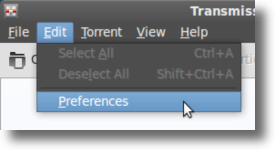
Az átvitel Mac verziójába a Átvitelmenüre kattintva érheti el a Beállítások ablakot, majd a Beállításoklehetőséget.
Ha megnyílik a beállítások ablak, kattintson a Webfülre (a Távolifül Mac verzióban), és győződjön meg róla, hogy a Webes ügyfél engedélyezéselehetőség be van jelölve. Ha azt szeretné, hogy a felhasználók bejelentkezzenek a webes felületre, jelölje be a Hitelesítés használatajelölőnégyzetet (Kérjen hitelesítésta Mac verzióban), és töltsön be felhasználónevet és jelszót. Ha csak egy adott IP-címről szeretne kapcsolatot létesíteni, jelölje be a négyzetet, és töltse ki az engedélyezett címet vagy címeket.
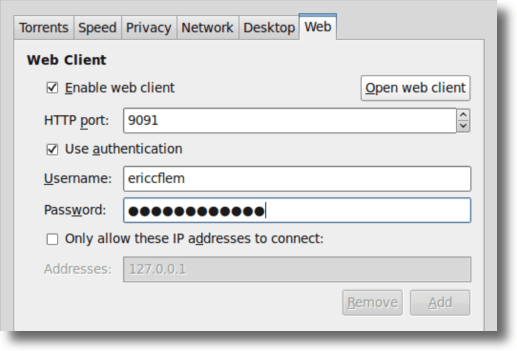
Ha befejezte a webes felület beállítását, kattintson a Webes felület elindításagombra (lásd fent), és böngészője megnyílik hozzá. Ha beállított egy felhasználónevet és jelszót, írja be azokat, és néhány másodpercen belül a webes felület betöltődik, és gyakorlatilag megegyezik a hagyományos átviteli klienssel.
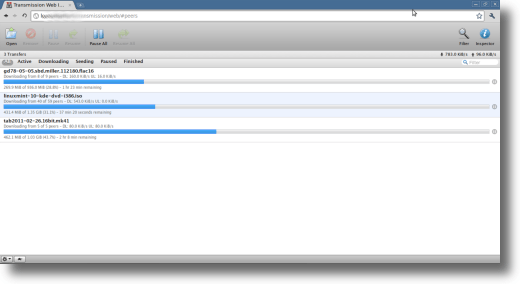
Az átviteli webes felület használata
A webes felület kedves azoknak az embereknek, akiknek van egy második számítógépük, amely letölti és megosztja a torrenteket, . Szép is, ahogy említettük, azok számára, akik távol állhatnak otthoni számítógéptől.
Ha a webes felületet otthonról szeretné használni, ismernie kell a számítógép IP-címét. Számos segédprogram van, amely ezt megteheti, de egyszerűen az Mi az én IP-címem? -ra kell mennie és hagyd, hogy elmondja.
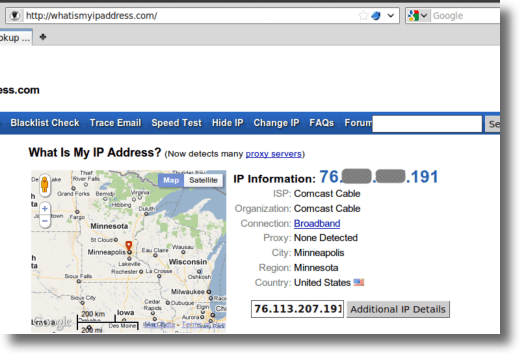
Miután ismerte ezeket az információkat, egyszerűen indítsa el a webböngészőt (az átviteli asztali kliensnek az otthoni számítógépen be kell kapcsolódnia a webes felületen hogy működjön), és írja be a következőket:
http: //your.ip.add.ress: 9091
, a "your.ip.add.ress"helyettesíti az aktuális IP-címét, és ha megváltoztatta a hallgatókártyát a 9091(alapértelmezett beállítás) is. Jelentkezzen be, ha szüksége van rá.
Amikor az interfész betöltődik, megjelenik az összes letölteni kívánt torrent a saját gépére. Tehát mit tehetsz ezzel a kezelőfelülettel, a feltöltési és letöltési előrehaladás egyszerű figyelése mellett?
A webes felület funkciói és beállításai
A fő eszköztáron (korábban látható) hogy szüneteltesse az egyes tornyokat (vagy mindegyiket), folytassa az egyes torrenteket (vagy a szüneteltetett torrenteket), valamint a fent említett torrenteket. Az a szép dolog, hogy a webes felületen keresztül hozzáfűzzünk egy torrentet, hogy az egyik vagy a lefordított .torrent fájlra vagy az interneten található címre mutasson, így nem is kell letöltenie ezt a egy korlátozó hálózat az irodában.
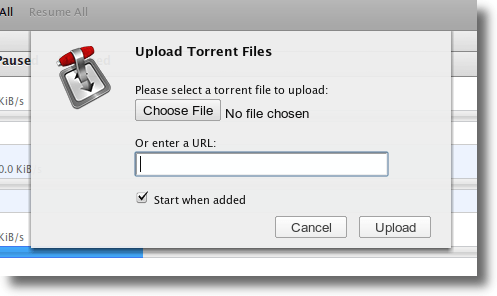
Miután betöltötte a torrentet, vagy módosítani akarta a már letöltött fájlokat, kattintson rá jobb egérgombbal , hogy további lehetőségeket hozzon létre.
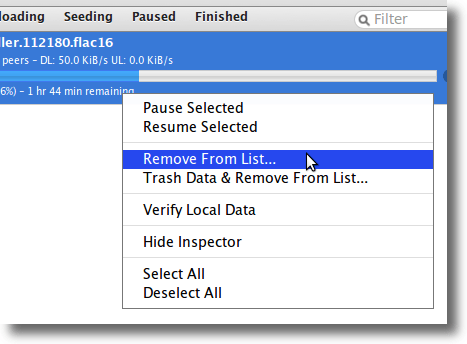
Itt törölhet egy torrentet a listáról (miközben az összes letöltött adatot továbbra is megőrzi) . Meg tudja nézni a már betöltötteket, elrejti az ellenőr (vagy megmutatja, ha jelenleg rejtve van), valamint kiválasztja vagy letiltja az összes futó tornyot.
A felügyelő kiváló eszköz, . Az alábbiakban a webfelügyelő Fájl ablaktábla jelenik meg.
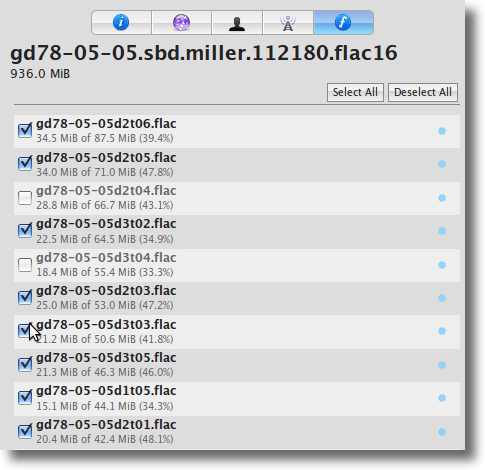
Ebben az ablakban kiválaszthatja, hogy melyik egyes fájlokat kell letölteni a torrentben hogy az egyes fájlok nagyobb prioritást kapjanak másokkal szemben.
A négy másik ellenőrző panel nem jelenik meg, amelyek a torrentre vonatkozó információkat, a letöltött és megosztott adatokat, kapcsolódnak az IP-címükhöz és sebességükhöz, valamint a trackerhez vagy trackerekhez, amelyeket a torrent használ.
A teljes preferenciaterület kizárólag a webes felületen létezik. Ez a többi lehetőség mellett a bal felső sarokban lévő fogaskerekek gombra kattintva elérhető.
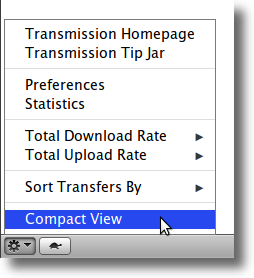
A Beállítások lehetőséget a fenti menüből, akkor két lapot tartalmazó fedvény jelenik meg. Az első, az Általánoslap az alábbiak szerint jelenik meg:
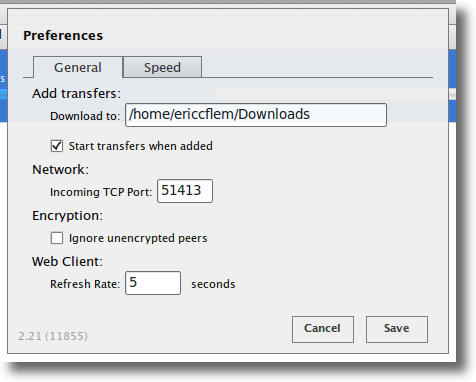
a torrenteket letölti az otthoni gépen, függetlenül attól, hogy elindítja-e az átutalásokat közvetlenül a hozzáadás után, a kliens által használt portot, és hogyan kell kezelni a titkosítatlan társait, valamint hogy milyen gyakran kell frissíteni a webes felületet.
Végül a Sebességpanelt.

Ez az ablaktábla lehetővé teszi, hogy az átviteli ügyfél mennyi sávszélességet használjon alapértelmezés szerint (az árak alapértelmezés szerint nincsenek korlátozva) ideiglenes sebességkorlátozások (Turtle mode). A teknős mód be- és kikapcsolható a bal alsó sarokban lévő kis teknős ikonra kattintva, a fő felületen lévő fogaskerekek menü mellett. Végül a sebesség-ablaktábla vezérli a torrent ütemezést.
Amint látja, a Transmission web kliens egy nagyszerű lehetőség a torrent szerelmeseinek. Lehetővé teszi a felhasználók számára, hogy otthoni torródokat állítsanak fel, de továbbra is hozzáférhetnek és figyelemmel kísérhetik az előrehaladásukat, új torrenteket adhatnak hozzá vagy törölhetnek, és mindezt távoli helyekről.
A webes felület használata sokak számára új élmény, de az a gondolat, hogy valami újat tanuljon, nem okoz sok szorongást. A tanulási görbe kicsi, a webes felület jellemzői és rugalmassága pedig megéri az erőfeszítést.